Oglas
Internet Explorer je od IE6 prišel daleč in morda ste ga začeli uporabljati znova, ko ste prebrali enega zelo prepričljivih računov kako se je Internet Explorer močno izboljšal Presenečenje: Internet Explorer 11 je dozorel v sodoben brskalnikSe spomnite Internet Explorerja 6? No, Internet Explorer ni več grozen. Ne glede na to, ali vam je všeč IE ali ne, ne morete zanikati, da se je dramatično izboljšal in da je zdaj vreden, da prevzame svoje mesto skupaj z drugimi sodobnimi ... Preberi več . Vendar pa bo tehnologija vedno imela težave in napake, ne glede na blagovno znamko ali koliko se je izboljšala.
Tu je nekaj najpogostejših težav, ki jih lahko srečate z IE, in hitre in enostavne rešitve za njihovo odpravljanje. Nekateri načini odpravljanja težav se lahko prekrivajo od težave do težave. Da bi preprečil odpuščanje, se bom skliceval na prejšnji del, v katerem je bilo to že obravnavano.
1. Vedno preverite najnovejše posodobitve
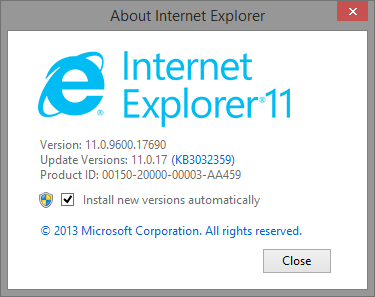
Vem, da ste ta nasvet morda slišali že stokrat, toda resno, preden kdaj poskusite odpraviti karkoli v globini, hitro zaženite
Posodobitev sistema Windows Windows Update: vse, kar morate vedetiAli je v računalniku omogočena posodobitev sistema Windows? Windows Update vas ščiti pred varnostnimi ranljivostmi tako, da Windows, Internet Explorer in Microsoft Office posodabljajo najnovejše varnostne popravke in popravke napak. Preberi več da preverite morebitne manjkajoče posodobitve. Tudi če imate Windows nastavljen za samodejno nameščanje posodobitev, so lahko neobvezne posodobitve, ki niso bile nameščene. V različicah pred Windows 8 pojdite v meni Start in vnesite preveri za posodobitve.V sistemih Windows 8 in 8.1 pojdite na Začetni zaslon 10 Zaganjalniki zaslona Windows 8Windows se z Windows 8 in začetnim zaslonom ter "modernim" aplikacijskim okoljem pomika v bolj zaklenjeno smer. Tega ne zanikate - tudi brez namestitve ne morete nastaviti ozadja začetnega zaslona po meri ... Preberi več in začnite tipkati preveri za posodobitve.

2. Težave pri gledanju spletne strani v aplikaciji IE
Če uporabljate Windows 8.1 5 načinov Windows 8.1 vas lahko naredi bolj produktivneKdo bi kdaj želel kupiti nov računalnik in biti prisiljen začeti uporabljati Windows 8? No, ta fant tukaj za enega. Izkaže se, da je Windows 8.1 za produktivnost neverjeten! Naj pojasnim ... Preberi več in brskanje po aplikaciji IE (sicer znano kot Potopni brskalnik) lahko naletite na strani, ki pravijo, da niste povezani. Najlažji način preverjanja, če gre za težavo s samo aplikacijo, je ogled iste spletne strani v namiznem brskalniku.

V spodnjem desnem kotu kliknite ikono "ključ" in nato kliknite Pogled na namizju. To bo odprlo stran v namiznem brskalniku IE. Če deluje, ste svojo težavo zožili na Immersive Browser in verjetno jo boste morali posodobiti.
3. 404 Napaka: strani ni mogoče prikazati
Če imate 404 napak, vendar veste, da spletna stran obstaja in ste povezani z internetom, poskusite ponastaviti Internet Explorer. Pojdite na ikono "orodje" in kliknite Internetne možnosti. Pod Napredno kliknite jeziček Ponastaviti. Ko se prikaže pogovorno okno Ponastavi nastavitve Internet Explorerja, kliknite Ponastaviti. Internet Explorer bo uporabil privzete nastavitve. Kliknite Zapri in potem v redu. Za uveljavitev sprememb boste morali znova zagnati računalnik.
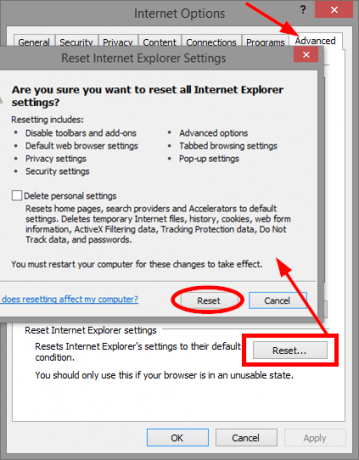
4. Zruši, zamrzne ali obesi
Obstaja več načinov za reševanje teh težav. Prvi je zagon orodja za odpravljanje težav z Internet Explorerjem. Poiščite in kliknite Odpravljanje težav. Na vrhu levega menija kliknite Poglej vse, torej Uspešnost Internet Explorerja.

Obstaja Napredno povezava, ki prikazuje možnost do Zaženi kot skrbnik. To vedno predlagam pri iskanju težav, saj lahko pravice skrbnika dajo natančnejše rezultate. Prepričajte se potrditvenega polja Naložite popravila samodejno je potrjeno, kliknite Naslednji in sledite ostalim navodilom.

Tudi izklop pospeševanja strojne opreme lahko pomaga. S pospeševanjem strojne opreme uporabljate grafično kartico računalnika za pospešitev obsežnih grafičnih opravil, na primer pretakanje videoposnetkov ali igranje spletnih iger.

V Internet Explorerju kliknite gumb Orodja v zgornjem desnem kotu in nato kliknite Internetne možnosti na meniju. Izberite Napredno in potrdite polje za Namesto upodabljanja GPU uporabite programsko upodabljanje. Kliknite V redu in znova zaženite Internet Explorer, da spremembe začnejo veljati.

Dodatki lahko pogosto ovirajo delovanje brskalnika. Najboljši način, da ugotovite, ali je temu tako, je, da jih začasno onemogočite. Žal grem Upravljanje dodatkov in če jih onemogočite, se morate vrniti in jih ročno omogočiti, saj bodo nekateri že onemogočeni. To bi bilo zelo zamudno.

Obstaja boljši način. Odprite polje Run (Windows Key + R) in tip iexplore.exe -extoff in pritisnite Enter (presenetljivo, da te metode ni bilo mogoče najti na Microsoftovi strani IE za odpravljanje težav).
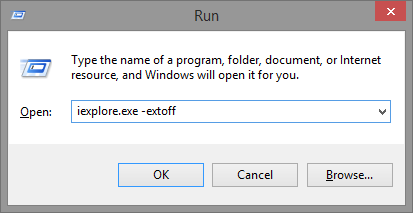
Če vse drugo ne uspe, lahko opravite popolno ponastavitev Internet Explorerja, ki je bil že omenjen v razdelku »404 Error«. Kot smo že omenili, ga bo to vrnilo v začetno stanje, v katerem je bil prvič nameščen v računalniku. Dobro bi bilo varnostno kopirati zaznamke in shranjena gesla / spletne obrazce, ki jih imate.
5. Prikaz izzivov
Če spletno mesto ni videti tako, kot bi pričakovali, na primer prazno, slike ne prikazujejo, zlomljeno ali zmečkano besedilo ali meniji, ki niso nameščeni, lahko pride do težav z združljivostjo med IE in Spletna stran. Hitro rešitev lahko dodate to spletno mesto na seznam združljivosti. V Internet Explorerju kliknite gumb "orodje" z orodji in nato Nastavitve pogleda združljivosti. Spletno mesto, na katerem ste trenutno, se bo samodejno prikazalo v besedilnem polju, zato vse, kar morate storiti, kliknete na Dodaj gumb in zaprete okno.
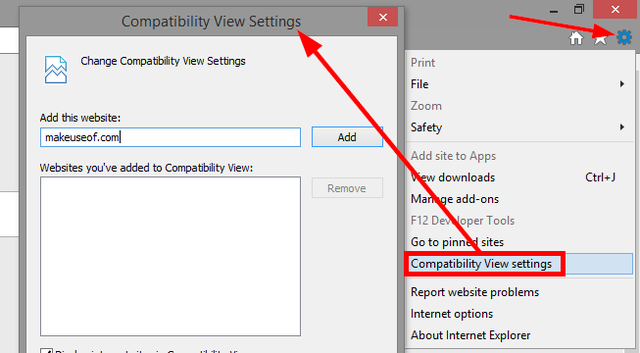
Če imate še vedno težave, lahko poskusite izklopiti tudi pospeševanje strojne opreme, omenjeno v prejšnjem razdelku.
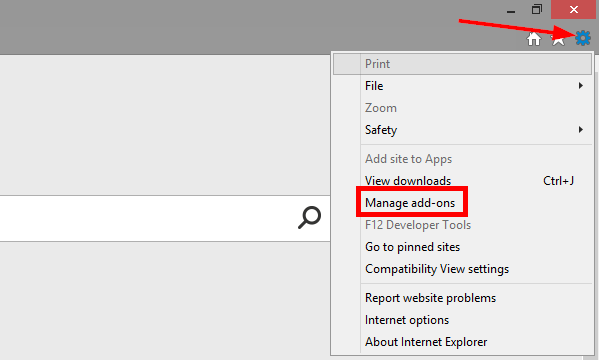
Ali ste že vklopili sledilno zaščito za to spletno mesto? Čeprav zanj obstajajo koristi, lahko to vpliva tudi na vsebino. Če želite izklopiti zaščito za sledenje, kliknite gumb "orodje" na orodju in Upravljanje dodatkov. Zaščita za sledenje je zadnja možnost v levem stolpcu z naslovom Vrste dodatkov. Nato z desno miškino tipko kliknite seznam in kliknite Onemogoči.
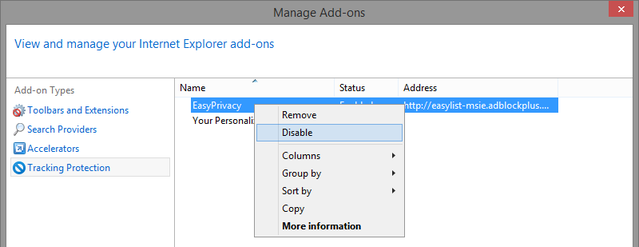
Poskusite lahko tudi počistiti predpomnilnik brskalnika, sicer znan kot začasne internetne datoteke. Upoštevajte, da bo s tem izbrisan tudi vaš seznam pogledov združljivosti. Kliknite ikono zobnika orodja in nato Internetne možnosti. Na Splošno pod zavihkom Zgodovina brskanja kliknite Izbriši. Izberite potrditveno polje Začasne internetne datoteke in datoteke spletnih strani in kliknite Izbriši.

6. Videoposnetki se ne bodo predvajali
Videoposnetek, ki ga želite predvajati, morda zahteva dodatek, ki ga nimate v brskalniku. Če imate težave z predvajanjem videoposnetkov v aplikaciji Internet Explorer (kar kliče Microsoft Potopni brskalnik), nato lahko poskusite gledati video v brskalniku namizja, tako da v spodnjem desnem kotu kliknete gumb »Ključ« v orodju strani in kliknete. Pogled na namizju.
Če že uporabljate brskalnik za namizje, se najprej prepričajte, da spletnega mesta ne gledate z brskalnikom InPrivate, ker lahko blokira informacije ali dodatke, potrebne za predvajanje videoposnetka.
Težava lahko odpravi tudi ogled spletnega mesta s pogledom združljivosti. Ta metoda je bila prej opisana v razdelku »Težave z zaslonom« tega članka.
7. Ne vidim nobenih slik
Poskusite lahko vse prej omenjene rešitve za to težavo, kot je na primer združljivost, če izklopite sledenje Zaščita in brisanje začasnih internetnih datotek, vendar najprej preverite, ali je Internet Explorer nastavljen za prikazovanje slik. Preprosti popravki, kot je ta, nas spravijo po glavi, kako si tega nismo prej omislili... in kako je bilo to najprej nenadzorovano.
Pojdite na orodje "gear" gumb in kliknite Internetne možnosti, the Napredno in se pomaknite navzdol do Večpredstavnost. Prepričajte se potrditveno polje (zadnje), ki pravi Pokaži slike se preveri.
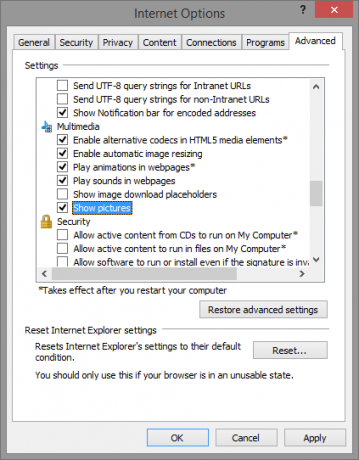
Če je to potrjeno, lahko ponastavite varnostne nastavitve Internet Explorerja. V internetnih možnostih kliknite ikono Varnost in kliknite Privzeta raven. Upoštevajte, da bo ta gumb zasičen, če Omogoči zaščiten način se preveri. Počistite polje in kliknite Privzeta raven in znova zaženite računalnik.

Zadnji scenarij, če nobeno od teh opravil ne ponastavi IE na privzete nastavitve, prej omenjene v zgornjem razdelku »404 Error«.
Povežite se v svojem nasvetu za Internet Explorer
Seveda vedno obstajajo težave s tehnologijo in vseh ne moremo pokriti v enem članek, čeprav smo poskušali zagotoviti hitre rešitve za splošne težave, ki jih imajo uporabniki IE v.
Kaj si naredil naj Internet Explorer deluje za vas S temi nasveti naj vam Internet Explorer 11 pomagaInternet Explorer 11 ni grozen! Če imate tablični računalnik Windows in ste kupili celoten vmesnik Metro - oprostite "Modern" - vmesnik, je verjetno najboljši brskalnik, ki temelji na dotikih. Preberi več ? Ali ste imeli težavo, za katero ste ugotovili, da je med uporabniki IE pogosta? Kakšno rešitev ste odkrili, da bi jo odpravili? Delite svoje misli v spodnjih komentarjih.
Aaron je diplomirani asistent za veterinarstvo, ki ga zanimata predvsem divjad in tehnologija. Uživa v raziskovanju na prostem in fotografiranju. Ko ne piše in ne prepušča tehnoloških dognanj na celotnem medmrežju, ga lahko zasledujejo po gorovju na kolesu. Več o Aaronu preberite na njegovi osebni spletni strani.

